Dengan melakukan bebrapa langkah perawatan atau istilah kerenya “Maintenance” maka komputer anda akan tetap seperti baru performancenya.Mungkin masih banyak orang yang mengabaikanya, namun dalam waktu sejam saja dalam jangka waktu sebulan sekali, maka komputer anda lelet dalam bekerja.Bagaimana agar komputer anda tetap gegas? Berikut langkah-langkahnya.
Langkah 1 :
Pertama-tama buka Windows explorer, kemudian pilih drive partisi yang ingin anda “Maintenance”terlebih dahulu, disini akan kita coba drive C.
Langkah 2 :
Klik kanan pada drive C tersebut lalu klik properties >> Pilih pilihan “Disk cleanup” tunggu sampai proses selesai >> Bila proses sudah selesai akan muncul jendela baru, centang file yang ingin anda kompres >> Klik options… untuk menentukan berapa file tersebut dikompres >> tentukan berapa lama file tersebut di kompres, semisal 50 hari, lalu klik Ok >> Nanti akan ada pilihan Yes atau No pilih Yes untuk melanjutkan, Nanti Windows akan melakukan pengompresan, tunggu sampai proses selesai.
Langkah 3 :
Langkah selanjutnya adalah dengan melakukan Error checking, klik kanan pada drive C, lalu pilih Properties >> Tools >> Check now >> Pilih error checking lalu centang semua pilihanya >> pilih Start untuk melanjutkan lalu klik Yes untuk melakukan.
Langkah 4 :
Langkah terakhir dalam perawatan kompi adalah melakukan Defragment, klik kanan pada drive C, lalu pilih Properties >> Tools >> Defragment now… >> lalu klik Analyze tunggu sampai proses selesai >> terkhir pilih defragment dan tunggu sampai proses selesai.
Lakukan hal yang sama pada drive lain semisal D atau E, atau sejumlah hardisk yang ada di komputer. Dengan melakukan kegiatan tersebut secara rutin selama sebulan sekali maka performa komputer anda akan terasa seperti baru.

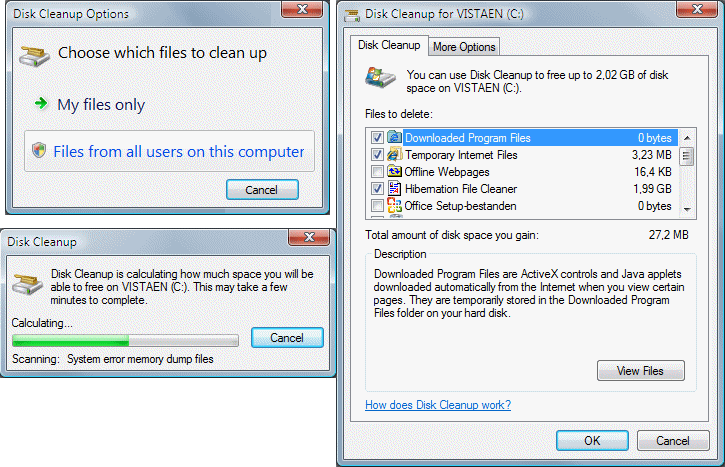

thx iia ^^